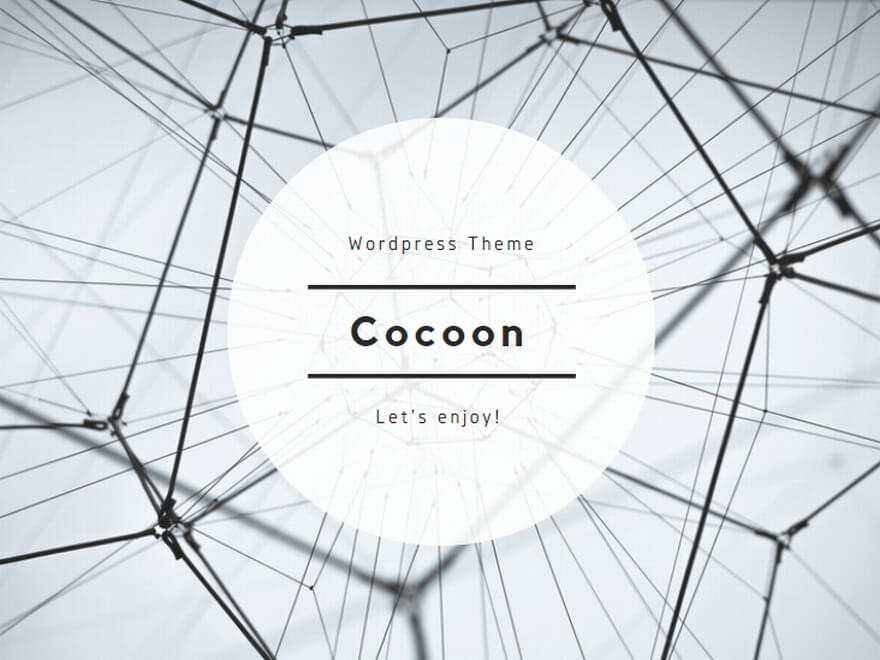Xサーバーでメールアドレスを追加するのは簡単なんだけれど
その作ったアドレスをMac の Mail(Ver.3.6) に設定する方法でいつもつまずいてしまうのでメモ
Xサーバーの
XServerPanel > メールアカウント設定
メールアカウントの設定 > メールアカウントの追加

アカウント&パスワード入力画面

メールアカウント:半角英で作成 @ドメイン(複数ある場合は選択可)
パスワード:任意のパスワード(あとでMailに入力する)
パスワード(確認)
容量:初期設定は30MB 用途によって増減可
コメント:何用のメールアドレスかメモもできる(空白でもOK)
[ 以下のメールアカウントを追加しますか? ] と表示されるので
[メールアカウントの作成(確定)]
[メールアカウントの追加を完了しました。]
と表示されれば完了
[メールアカウントの一覧 ] で確認すると新しいアドレスが追加されている。
Mail での設定
Mail を立ち上げて
環境設定… > アカウント
アカウント一覧の下に「+」「-」ボタンがあるので「+」ボタンをクリック

アカウント&パスワード設定画面

氏名:任意の名前
メールアドレス:作成したメールアドレス
パスワード:メール作成時に設定したパスワード
[続ける] ボタンをクリック
受信用メールサーバの設定

アカウントの種類:POP
説明:任意の文字 用途のメモ
受信用メールサーバー:サーバ契約時にもらったサーバーアカウント情報(サーバID.xsrv.jp)
ユーザー名:作成したメールアドレス※
パスワード:メール作成時のパスワード
[続ける] ボタンをクリック
※ユーザー名は@以前の文字(例 abc)だけでなく abc@example.com までがユーザー名になる
送信用メールサーバーの設定

説明:オプション
送信用メールサーバ:受信用メールサーバーと同じ
[続ける] ボタンをクリック
アカウントの概要が表示されるので
[作成] ボタンをクリック
をクリック